
Alles WordPressiga tutvust tehes puutud kokku mitmete terminitega, mis on sinu jaoks täitsa uued ja võivad vahel olla ka segadust tekitavad. Siit leiad väikese WordPressi sõnastiku, mis aitab sul paremini navigeerida WordPressi maailmas.
Administraatorivaade (Admin area)
WordPressi haldamise keskkond, mis avaneb kui oleme oma kodulehele sisse loginud.
Administraatorivaates saame muuta ja lisada oma kodulehele sisu, vasakul küljel asub administraatori menüü.
Pildil on administraatorivaate avaleht ehk töölaud.
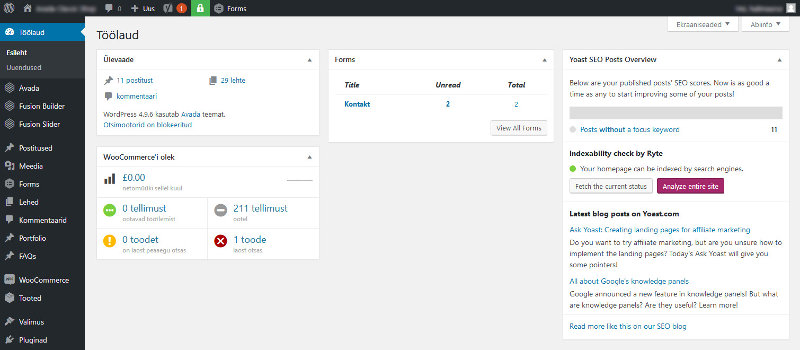
Alamteema (Child Theme)
Alamteema on WordPressi kujundus, mis kasutab ülemteema funktsionaalsust ning sätteid. Tavaliselt on kujunduse failidega kaasas ka alamteema, mille saame lisada WordPressi peale kujunduse (ülemteema) lisamist.
Alamteema on vaja lisada oma kodulehele siis, kui on vaja muuta malli või lisada oma kodulehele lisafunktsioon, näiteks e-poes erinevate kassaväljade näitamine vastavalt valitud tarnemeetodile.
Kõik muudatused on võimalik teha ka kujunduse failides, kuid kujundust uuendades kaoksid tehtud muudatused, sest kujunduse uuendamise käigus kirjutatakse kõik kujunduse failid üle. Alamteemasse lisatud muudatused säiluvad ka peale kujunduse uuendamist.
CCSS (Cascading Style Sheets)
CSS on keel, mille abil saame kujundada veebilehte. Kõiki kodulehe elemente ei saa me muuta kujunduse seadetes, mis tähendab, et me peame ise lisama CSS koodi, mis muudaks soovitud elementi.
Näiteks kui tahaksime muuta tootelehel oleva hinna suurust ja värvi, siis peame lisama vastava CSS koodi kodulehele.
Loe lähemalt, miks sul võib vaja minna HTML’i ja CSS’i.
FFTP (File Transfer Protocol)
FTP on failiedastusprotokoll, mida kasutatakse failide edastamiseks ühest arvutist või serverist teise. Selleks, et saaksime veebiserveri ja arvuti vahel faile vahetada, on meil vaja FTP programmi, näiteks FileZilla.
FTP’d on meil vaja siis, kui soovime teha muudatusi mallides, täiendada funktsioonifaili, varundada oma kodulehte manuaalselt või luua omale kodulehe kloon.
HHover
Kujunduse seadetes võib kohata sätteid nagu Link Hover Color, Menu Hover Color, Button Hover Color. See tähendab, et me saame seadistada elemendi värvi, kui ollakse hiire kursoriga elemendil, aga elementi pole veel klikitud.
HTML
HTML on markeerimiskeel, mis on mõeldud veebilehe struktuuri loomiseks.
HTML’i võib vaja minna näiteks siis, kui tahame lisada jaluse Copyright alale linke või on vaja sisu osas teha pisimuudatusi, aga visuaalredaktor tõrgub.
Loe ka postitust Milleks Sul läheb vaja HTML-i ja CSS-i?.
HTTPS
HTTPS tähendab, et liiklus sinu arvuti ja veebiserveri vahel on krüpteeritud, mistõttu häkkeril on raskem jälgida veebilehe andmevahetust. HTTPS ühenduse tunned ära sellest, kui näed rohelist tabalukku veebilehitseja aadressireal ning veebilehe aadress algab kujul https://.
Let’s Encrypt sertifitseerimiskeskus pakub tasuta sertifikaate SSL/TLS krüpteeringuteks. Let’s Encrypt sertifikaate ei saa aga kasutada täpitähtedega domeeninime puhul.
JJalus (Footer)
Jalus on nähtav iga sisulehe alaosas ning tavaliselt sisaldab kontaktandmeid, privaatsuspoliitikat ning sotsiaalmeedia kanaleid. Jalus on igal sisulehel samasugune.
Tihtipeale koosneb jalus kahest osast: jalus, mida on võimalik jagada veergudesse ning Copyright (autoriõiguse) ala, mis koosneb ühest veerust ning lisatakse sisulehe lõppu.
Pildil on näha jalus, mis koosneb kolmest veerust ning copyright alast.
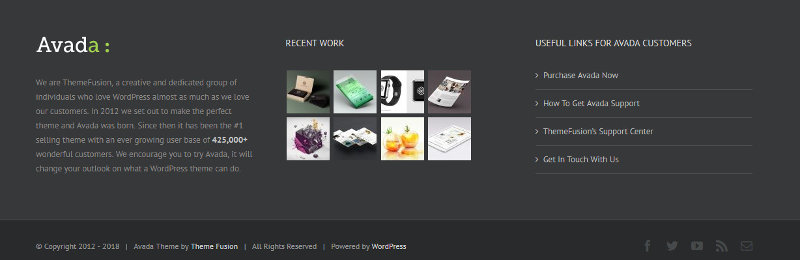
Kujundus (Theme)
Kujundus määrab veebilehe välimuse, paigutuse (näiteks päise stiil, blogi arhiivilehe välimus, küljealad) ja funktsionaalsuse. Näiteks kui on plaan teha mitmekeelne e-pood, siis peab kujundus toetama WooCommerce ning WPML pluginaid.
WordPressile on võimalik lisada nii tasuta, tasulist kui ka eritellimusel valmistatud kujundust. Soovitan lugeda lähemalt postitust Kas otsustada tasuta, tasulise või tellitud kodulehe kujunduse kasuks?, mis toob välja erinevate kujunduste plussid ja miinused.
Külastajavaade
Sinu kodulehe vaade, mida näeb veebilehe külastaja. Külastajavaates saame ka ise kontrollida, kuidas administraatori vaates lisatud sisu näeb välja.
Külastajavaade ava uuel vahelehel, sest nii on mugav toimetada administraatorivaates ja vaadata tulemust külastajavaates.
Küljeala (Sidebar)
Küljeala on kodulehe sisust sõltumatu ala, kuhu sisu lisatakse moodulite abil. Sõltuvalt kujundusest on võimalik kasutada vasakut või paremat küljeala, mõned kujundused lubavad kasutada ka mõlemat küljeala samaaegselt.
Küljealal võib olla näiteks nimekiri blogi rubriikidest, uudiskirjaga liitumine või reklaam.
Pildil on näha blogi arhiivileht parempoolse küljealaga.
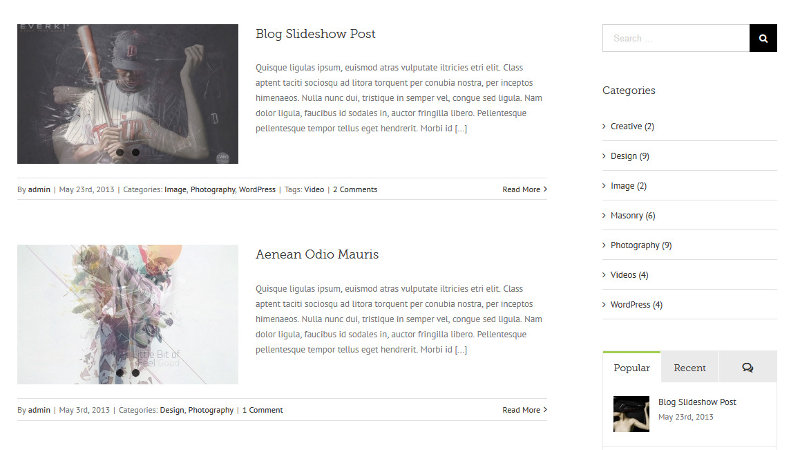
Leht
Leht on üks WordPressi vaikimisi sisutüüp. Lehed on staatilised ja valdavalt püsisisuga, näiteks avaleht, kontakt, meist jne.
MMeediateek
Administraatorivaates meedia alt leiame meediateegi, mis sisaldab kõiki WordPressi üles laetud faile – pilte, PDF-faile jne.
Moodul (Widget)
Mooduleid kasutatakse moodulialale sisu ja lisafunktsionaalsuse lisamiseks. Tavaliselt kuvatakse mooduliala kodulehe küljealal, kuid mõningate kujundustega võidakse mooduliala kuvada ka päises ja jaluses.
Moodulite valik sõltub lisatud kujundusest, WordPressi vaikimisi mooduliteks on näiteks kohandatud menüü, tekst, pilt, otsing.
Moodulid leiad, kui valid administreerimise menüüst Välimus > Moodulid.
PPäis (Header)
Päis on näha kodulehe ülaosas ning sisaldab tavaliselt menüüd ja logo, kuid võib sisaldada ka topmenüüd. Päise stiil sõltub valitud kujundusest.
Pildil on näha logo, topmenüü ja peamenüü asukohad päises.
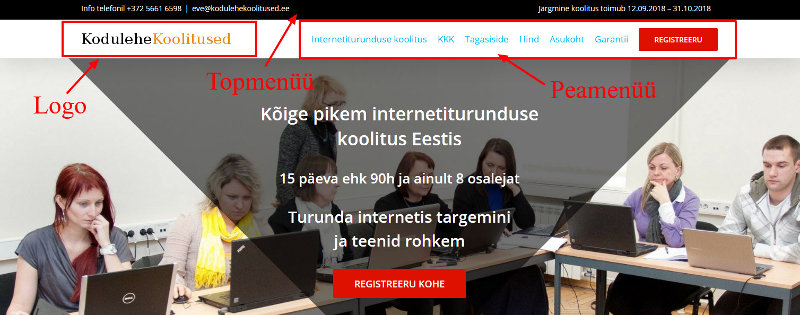
Plugin
Plugin on pistikprogramm, mille abil saame laiendada kodulehe funktsionaalsust. Näiteks kui soovid oma kodulehele lisada e-poodi, siis tuleb lehele lisada WooCommerce plugin.
Plugina valikul tasub pöörata tähelepanu, millal pluginat on viimati uuendatud ning kas plugin sobib sinu WordPressi versiooniga. Samuti tasub tähelepanu pöörata plugina hinnangule ning kommentaaridele.
Kõige parem on testida uusi pluginaid oma kodulehe kloonil, samuti tasub meeles pidada, et uuendamata pluginad on sinu kodulehe kõige suurem turvarisk.
Portfoolio
Portfoolio on WordPressi sisutüüp, mis võib kaasa tulla valitud kujundusega. Portfoolio on mõeldud tehtud tööde presenteerimiseks.
Portfooliol on olemas, sarnaselt postitusele, arhiivileht ehk üldleht, kus näidatakse kõiki tehtud töid.
Postitus
Postitus on vaikimisi WordPressi sisutüüp. Postitused on dünaamilised ja muutuvad, näiteks uudised või blogipostitused.
Postitused jaotatakse rubriikidesse ehk kategooriatesse ning me saame lisada postitusele silte. Postitustel on olemas ka arhiivileht ehk üldleht, kus näidatakse kõiki avaldatud postitusi.
Püsiviide
Igale sisutüübile, näiteks postitus, leht või portfoolio, annab WordPress oma URL aadressi ehk püsiviite. Püsiviide koosneb domeeninimest ja sisutüübi aadressist, näiteks https://www.domeeeninimi.ee/?p=1
Püsiviide võiks põhineda postituse nimel, sest siis saavad nii inimesed kui ka otsimootorid aru postitusega seotud võtmesõnadest. Postituse nimel põhinev püsiviide kuvatakse kujul https://www.domeeeninimi.ee/kontakt
Püsiviite struktuuri saad muuta kui valid administraatorivaates Sätted > Püsiviited > vali Postituse nimi > salvesta muudatused.
RRubriik ehk kategooria
Postitused jagatakse rubriikideks ehk kategooriateks. Rubriik on suurem teema, millest oma blogis kirjutad, näiteks WordPress ja Joomla. Rubriigid annavad külastajale esmase ülevaate, millest sa blogis kirjutad.
Vaikimisi on WordPressis olemas kategooria Määratlemata, ning kui sa unustad postitusele ise rubriigi määramata, siis WordPress liigitab postituse vaikimisi kategooriasse.
Postituses 14 küsimust WordPressi kohta, mida koolitusel osalejad on küsinud selgitab Eve täpsemalt, mis vahe on rubriikidel ja siltidel.
SSilt
Sildid kirjeldavad ühte konkreetset postitust või toodet, silt võib olla nii üks märksõna kui ka fraas. Lisa ühele postitusele või tootele 2-5 silti, samuti võiks lisatud silt esineda ka sisus.
Näiteks „Da Vinci kood“ raamatu arvustuse postitusele võivad olla lisatud sildid Dan Brown, põnevusromaan, ameerika, kriminaalromaan, ilukirjandus.
Soovitan igale postitusele lisada ka sildid, sest need võivad välja tulla otsimootorite otsingutulemustes.
Slug
Slug ehk sisutüübi aadress, mis on osa püsiviitest. Näiteks püsiviite https://www.domeeeninimi.ee/kontakt puhul on kontakt slug ehk püsiviite osa, mis viitab konkreetsele sisulehele.
Slug’e võib kasutada kodulehel sisemisteks linkideks, näiteks nupu lingina.
TTöölaud
Töölaud on administreerimise vaate avaleht, kuhu koonduvad erinevad infoplokid, näiteks WooCommerce’i olek (näitab ootel tellimusi ja laoseisu) või Forms (näitab iga loodud vormi päringute arvu ning mitu päringut on lugemata).
Ekraaniseadete abil saad määrata, milliseid infoplokke näidatakse.
Tunnuspilt
Tunnuspilt iseloomustab loodud postitust. Tunnuspilti võidakse näidata blogi arhiivilehel, postituses ning ka kodulehe otsingutulemustes. Tunnuspildi näitamise asukoht sõltub valitud kujundusest.
Tunnuspilti saad lisada postituse loomisel vaheplokis Tunnuspilt. Pildi mõõtmed sõltuvad valitud kujundusest, kuid tunnuspildid võiksid olla ühes mõõdus.
Mis selgitus on siit veel puudu?
See on vaid pisike kokkuvõte terminitest, kui sul on küsimusi või ettepanekuid, siis anna julgelt teada. Seda sõnastikku on plaanis täiendada ja selleks ootan sinu vihjeid.
Kui sulle meeldis see postitus, siis palun jaga seda!
Autor: Häli Maurus
LIITU UUDISKIRJAGA
Saad 1 x kuus head nõu
kodulehe, SEO või sotsiaalmeedia kohta
Personaalne kodulehe/e-poe tegemise koolitus

Vaata, mis koolitusi veel pakume
Kodulehe/e-poe tegemine WordPress 6’ga
Õpik keskendub e-poe loomisele ja tasuta pluginate tutvustamisele, mis aitavad e-poele lisada lisafunktsionaalsust. Käime läbi kogu e-poe loomise protsessi – toodetest kuni arveni.



